10 Cara Sederhana Memperbaiki Panggilan Instagram Tidak Berfungsi di Android dan iPhone
Diterbitkan: 2023-11-08Instagram adalah aplikasi media sosial yang paling banyak digunakan di dunia. Platform ini tidak hanya digunakan untuk berbagi foto tetapi juga membantu Anda terhubung dengan orang lain di seluruh dunia. Anda dapat mengirim pesan langsung, menelepon, atau melakukan obrolan video dengan orang lain hanya dengan beberapa klik.
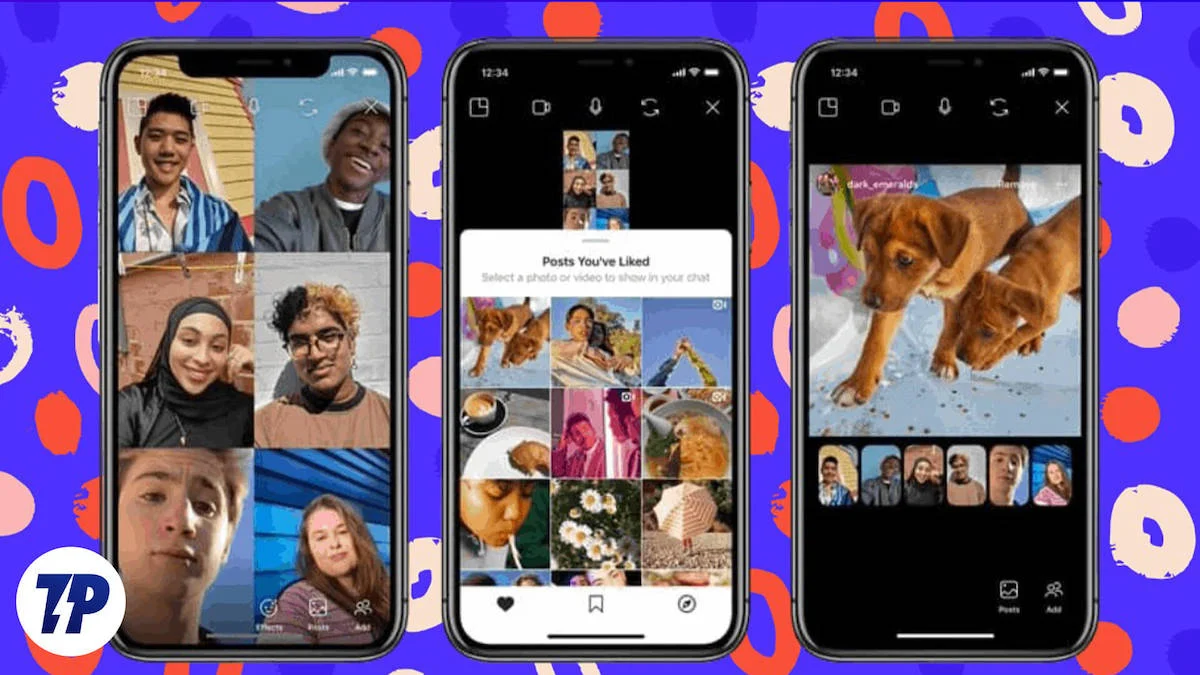
Fitur-fitur ini membantu orang-orang tetap terhubung dengan orang-orang tercinta, terutama mereka yang ingin melakukan panggilan video dan audio langsung di Instagram tanpa harus keluar dari Instagram.
Namun, beberapa pengguna sering mengalami masalah panggilan Instagram yang tidak berfungsi di aplikasi Instagram. Jika Anda di sini, kami berasumsi Anda sedang menghadapi masalah ini saat ini. Untungnya, ada beberapa solusi sederhana untuk memperbaiki masalah tersebut. Dalam panduan ini, kami akan menunjukkan kepada Anda 10 cara mudah terbaik untuk memperbaiki panggilan Instagram di Android dan iPhone Anda.
Daftar isi
Cara Memperbaiki Panggilan Instagram Tidak Berfungsi
Periksa Apakah Instagram Sedang Down
Hal pertama dan terpenting yang harus segera Anda periksa jika panggilan di Instagram tidak berfungsi adalah status server Instagram. Terkadang, pemadaman server dapat terjadi karena masalah teknis, yang dapat mengakibatkan gangguan panggilan dan pesan di Instagram. Jika server Instagram sedang down, Anda mungkin mengalami kesulitan terhubung dengan orang lain dan melakukan panggilan.
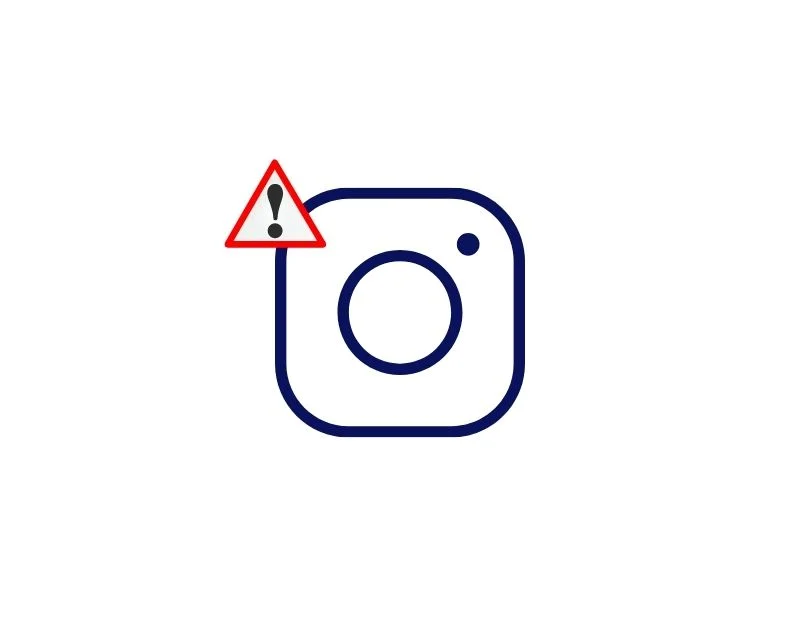
Untuk memeriksanya, Anda dapat menggunakan alat umum seperti Downdetector atau situs media sosial lainnya seperti Twitter untuk memeriksa status Instagram. Dalam postingan ini, kami akan menunjukkan cara menggunakan downdetector untuk memeriksa status aplikasi Instagram. Anda juga dapat mengikuti langkah yang sama di iPhone dan Android.
- Buka browser pilihan Anda di ponsel cerdas Anda dan buka situs web Down Detector
- Sekarang cari Instagram di daftar aplikasi populer dan klik di atasnya
- Sekarang cari status yang mengatakan sesuatu seperti “ Laporan pengguna menunjukkan masalah dengan Instagram ,” yang berarti pengguna mengalami masalah dengan aplikasi Instagram.
- Sebagai pengguna, tidak ada yang dapat Anda lakukan untuk memperbaiki masalah ini. Anda dapat menunggu beberapa saat hingga masalah teratasi.
Periksa Koneksi Internet Anda
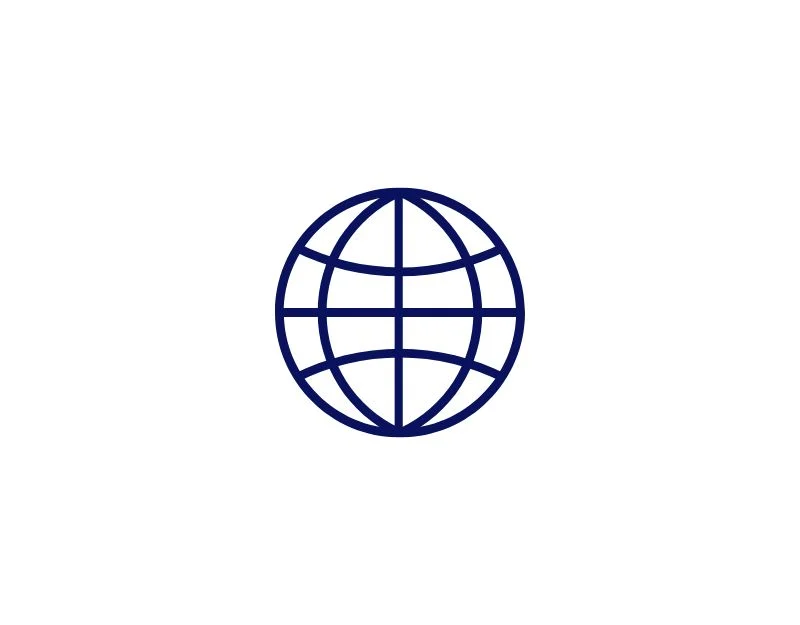
Panggilan Instagram hanya berfungsi melalui internet. Aplikasi ini menggunakan Wi-Fi atau data seluler untuk melakukan dan menerima panggilan. Jika Anda mengalami masalah dengan panggilan Instagram, pastikan perangkat Anda terhubung ke internet dan memiliki koneksi internet yang stabil. Anda dapat mengaktifkan data seluler atau menyambung ke Wi-Fi dan menggunakan situs web seperti speedtest.net untuk memeriksa koneksi internet Anda. Anda dapat menjalankan tes ini untuk Android dan iPhone untuk memeriksa kecepatan koneksi internet ponsel cerdas Anda.
- Buka browser web Anda dan kunjungi situs web Speedtest di www.speedtest.net.
- Klik tombol “Go” di tengah halaman.
- Situs web pertama-tama akan memeriksa kecepatan internet perangkat Anda.
- Setelah tes selesai, hasilnya akan ditampilkan.
Periksa Apakah Orang Lain Telah Membatasi Anda
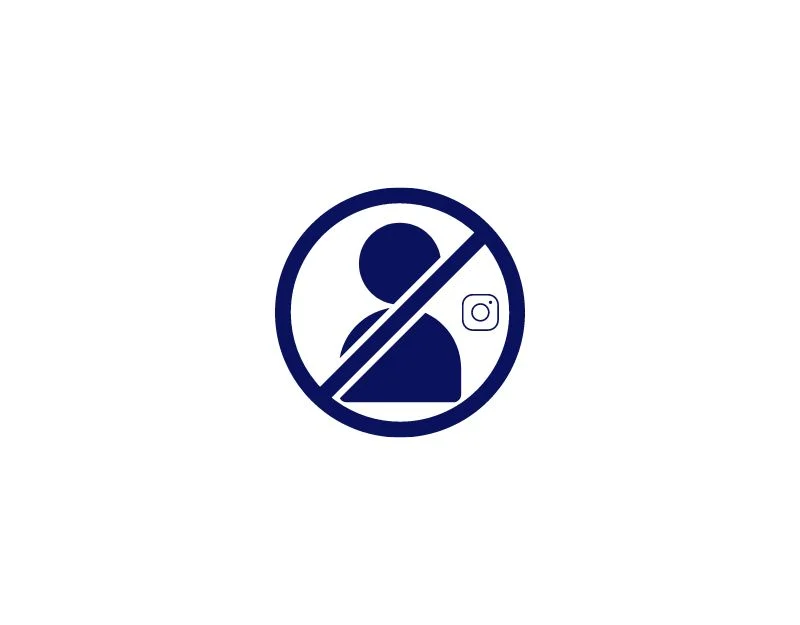
Instagram memiliki opsi untuk membatasi orang lain di platform tersebut. Fungsi ini berbeda dengan pemblokiran. Pengguna yang dibatasi di Instagram masih dapat melihat profil orang yang dibatasi dan mengomentari, menyukai, serta berinteraksi dengan postingan orang tersebut. Namun, hal itu tidak terlihat oleh publik. Fitur pembatasan juga mencegah pengguna melakukan panggilan.
Jika Anda menelepon dan muncul tulisan 'Menelepon' dan bukannya 'Berdering', orang lain mungkin telah membatasi Anda. Sayangnya, lebih sulit untuk mengetahui apakah Anda telah diblokir dibandingkan jika Anda telah diblokir. Hal terbaik untuk dilakukan adalah mencoba menelepon pengguna lain dan melihat apakah itu berhasil.
Berikan Izin yang Diperlukan untuk Aplikasi
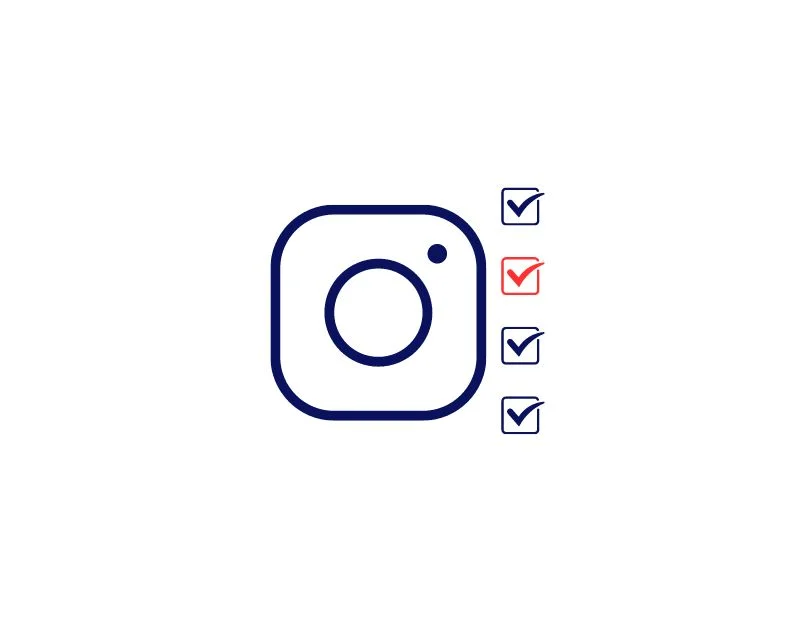
Di Android dan iOS versi terbaru, Anda dapat menyesuaikan dan mencabut izin aplikasi individual. Jika Anda tidak sengaja mengubah izin Instagram, aplikasi tersebut mungkin tidak dapat mengakses ponsel, mikrofon, atau izin lain yang diperlukan untuk melakukan panggilan. Untuk memperbaikinya, Anda cukup memberikan izin yang diperlukan pada aplikasi Instagram. Berikut langkah cepat dan mudah tentang cara melakukan ini di Android dan iPhone.
Cara memberikan izin aplikasi di Android
- Buka ponsel cerdas Anda dan temukan aplikasi Instagram
- Tekan lama di Instagram hingga muncul tombol info. Sekarang ketuk tombol info .
- Anda sekarang akan dibawa ke area info aplikasi. Cari opsi “ Izin ” (ini mungkin berbeda-beda tergantung merek ponsel cerdas dan versi Android)
- Sekarang izinkan semua izin yang diperlukan untuk Instagram (misalnya, mikrofon, telepon)
Cara memberikan izin aplikasi di iOS
- Buka Pengaturan di iPhone Anda
- Pilih Pengaturan Privasi
- Pilih aplikasi Instagram dari daftar
- Aktifkan semua izin yang diperlukan untuk aplikasi Instagram
Aktifkan Notifikasi Instagram
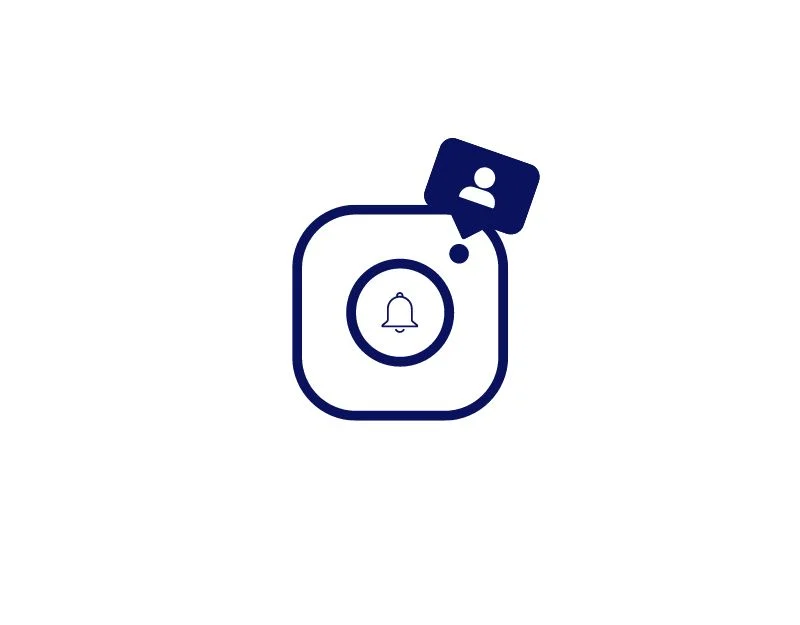
Untuk memberi pengguna kontrol lebih besar atas privasi mereka, Anda dapat mengedit dan mengelola notifikasi untuk masing-masing obrolan dan panggilan di Instagram. Jika notifikasi panggilan Anda dimatikan, Anda mungkin tidak dapat menerima panggilan di aplikasi Instagram. Untuk mengatasinya, Anda dapat mengaktifkan notifikasi panggilan di aplikasi Instagram dan juga mengaktifkan notifikasi aplikasi global.

Cara mengaktifkan notifikasi panggilan di aplikasi Instagram
- Buka Instagram di ponsel cerdas Anda dan klik gambar profil Anda
- Sekarang ketuk menu hamburger di sudut kanan atas layar dan pilih Pengaturan dan Privasi
- Sekarang ketuk Notifikasi dan pilih Panggilan
- Di bawah Obrolan Video , pilih opsi 'Dari Orang yang Saya Ikuti' atau 'Dari Semua Orang'
Nonaktifkan Penghemat Data
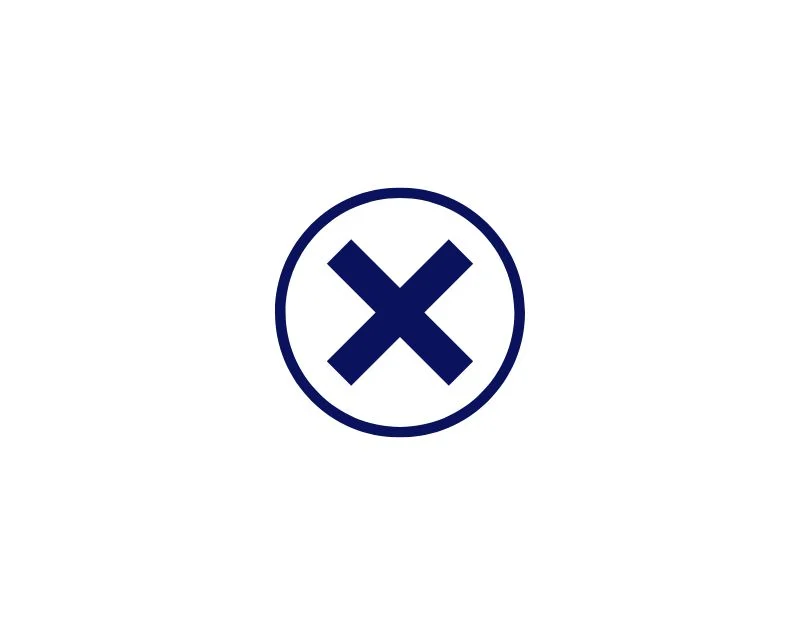
Penghemat Data bisa menjadi fitur berguna untuk menghemat data, terutama jika Anda memiliki paket internet terbatas. Namun terkadang, itu juga bisa menjadi penyebab panggilan tidak berfungsi di aplikasi Instagram. Ini membatasi penggunaan data di latar belakang. Jika penghemat data diaktifkan di aplikasi Instagram Anda, matikan dan periksa apakah Anda dapat melakukan panggilan lagi.
Cara mematikan data yang disimpan di aplikasi Instagram
- Buka aplikasi Instagram di ponsel cerdas Anda
- Klik gambar Profil Anda yang terletak di sudut kanan bawah layar
- Sekarang klik menu hamburger di bagian atas dan ketuk Pengaturan dan Privasi
- Sekarang gulir ke bawah ke bagian Aplikasi dan Media Anda dan klik Penggunaan Data dan Kualitas Media.
- Sekarang, matikan penghemat data jika dihidupkan.
Perbarui Aplikasi Instagram
Terkadang, versi tertentu dapat menyebabkan aplikasi tidak berfungsi. Hal ini mungkin disebabkan oleh kesalahan pengembang atau versi aplikasi tertentu yang tidak dioptimalkan untuk perangkat Anda. Anda dapat dengan mudah memperbaiki masalah ini hanya dengan memperbarui aplikasi ke versi terbaru. Untuk Instagram, Anda dapat mengunjungi toko aplikasi Google dan Apple untuk memperbarui aplikasi ke versi terbaru.
Teknik Pemecahan Masalah Tingkat Lanjut
Hapus Cache Instagram

Cache aplikasi adalah file sementara yang disimpan di ponsel cerdas Anda, misalnya gambar, video, dan data lain yang terkait dengan aplikasi. Instagram menggunakan cache ini untuk menyimpan data login Anda dan memuat aplikasi lebih cepat. Seiring waktu, cache ini menjadi terlalu besar dan dapat memperlambat aplikasi atau bahkan menyebabkan masalah seperti ini. Untuk mengatasinya, Anda cukup menghapus cache aplikasi. Untuk Android dan iPhone, Anda dapat menghapus cache aplikasi dengan langkah sederhana.
Harap dicatat bahwa menghapus cache aplikasi tidak menghapus data pribadi apa pun, seperti data login atau pengaturan yang disimpan. Hanya file dan data sementara yang disimpan aplikasi di cache yang akan dihapus.
Untuk menghapus cache pada perangkat Android, Anda dapat mengikuti langkah-langkah di bawah ini:
- Buka aplikasi Pengaturan di perangkat Android Anda.
- Gulir ke bawah dan ketuk “Aplikasi” atau “Manajer Aplikasi”, bergantung pada perangkat dan versi Android Anda.
- Temukan Instagram dan klik di atasnya.
- Di layar info aplikasi, Anda akan melihat opsi berlabel “Penyimpanan”. Ketuk opsi itu.
- Di layar ini, Anda akan melihat opsi bernama “Hapus cache. ” Ketuk opsi ini.
- Dialog konfirmasi akan muncul menanyakan apakah Anda ingin menghapus cache. Ketuk "OK" untuk mengonfirmasi.
- Alternatifnya, Anda juga dapat menemukan aplikasi Instagram, tekan lama aplikasi tersebut, klik info dan pengaturan memori, lalu klik Hapus Cache.
Cara menghapus cache di iOS
- Buka Pengaturan di iPhone Anda dan buka Pengaturan umum
- Sekarang ketuk Penyimpanan iPhone
- Pilih Instagram dari daftar aplikasi dan klik di atasnya
- Sekarang klik opsi Offload App untuk menghapus cache iPhone.
Copot dan Instal Ulang Aplikasi Instagram
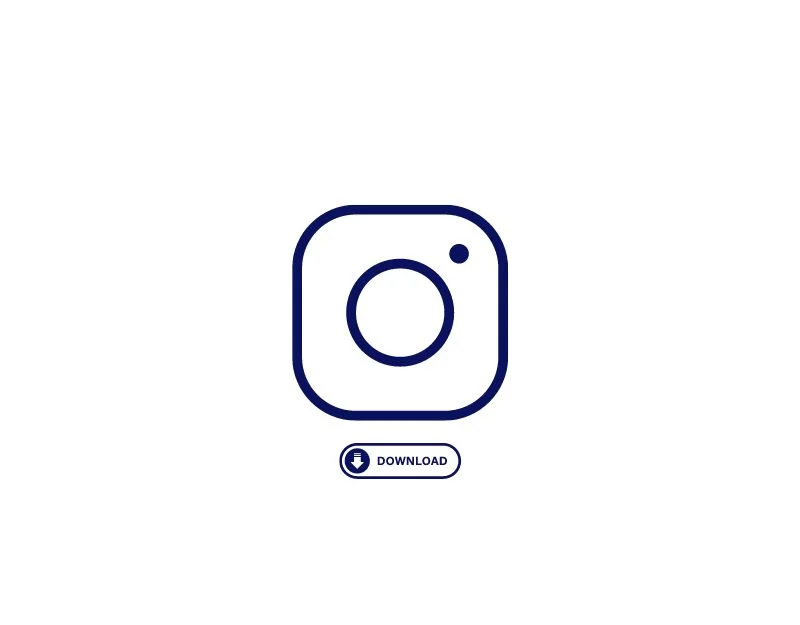
Coba uninstal dan instal ulang aplikasi Instagram. Mencopot pemasangan aplikasi Instagram akan menghapus sementara data yang terkait dengan aplikasi Instagram di ponsel cerdas Anda. Harap dicatat bahwa Anda harus masuk lagi ke aplikasi Instagram setelah menginstalnya kembali. Pastikan Anda mengingat nama pengguna dan kata sandi Anda.
Perbarui Ponsel Cerdas Anda
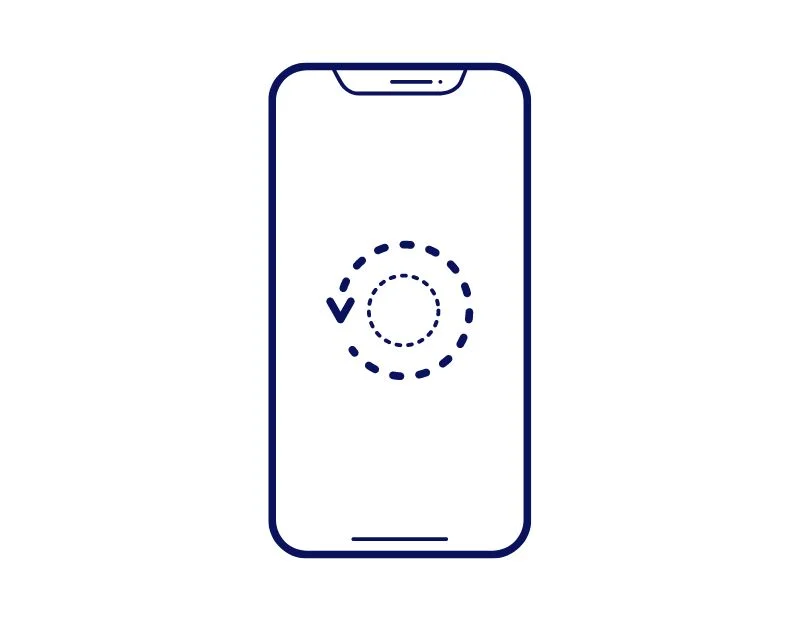
Jika masalah terus berlanjut bahkan setelah memperbarui aplikasi Instagram Anda, coba perbarui sistem operasi ponsel cerdas Anda. Seperti yang saya katakan sebelumnya, mungkin ada masalah dengan versi perangkat lunak tertentu yang menyebabkan masalah. Cara termudah untuk memperbaiki masalah ini adalah dengan memperbarui ke versi terbaru. Anda dapat memeriksa pembaruan perangkat lunak di perangkat Android dan iOS Anda. Pembaruan juga membawa manfaat lain, seperti akses ke fitur baru dan pembaruan keamanan terkini.
Reset Pabrik Ponsel Cerdas Anda

Jika tidak ada langkah yang berhasil, Anda dapat mencoba mengatur ulang ponsel cerdas Anda sebagai upaya terakhir. Jika Anda menyetel ulang ponsel cerdas Anda, semua file, aplikasi, dan semua yang Anda muat ke ponsel cerdas Anda setelah pengaturan awal akan dihapus. Tentu saja kerugiannya adalah Anda kehilangan data. Anda dapat melakukan backup file-file penting sebelum melakukan reset pada smartphone Anda, hal ini sangat disarankan untuk menghindari hilangnya data-data penting yang mungkin Anda miliki saat ini di smartphone Anda.
Ini juga membantu Anda menghapus file sampah, bug, atau kesalahan sistem yang dapat menyebabkan masalah Instagram. Setelah reset, Anda perlu mengatur ponsel cerdas Anda dari awal, sama seperti yang Anda lakukan dengan ponsel cerdas baru Anda. Instal aplikasi Instagram dan periksa apakah masalahnya masih berlanjut.
Memperbaiki Masalah Panggilan Instagram dan Meningkatkan Komunikasi
Ini adalah daftar metode pemecahan masalah sederhana dan lanjutan untuk memperbaiki panggilan Instagram di Android dan iPhone Anda. Saya harap panduan ini bermanfaat bagi Anda. Panggilan Instagram adalah salah satu cara termudah untuk memulai percakapan dengan orang-orang di seluruh dunia. Terkadang, panggilan yang tidak berhasil bisa membuat frustasi, terutama jika itu adalah satu-satunya cara untuk berkomunikasi.
Anda dapat memulai dengan pendekatan sederhana terlebih dahulu untuk memperbaiki sendiri masalahnya dengan mudah. Jika masalah masih berlanjut, Anda dapat mengirimkan email ke [email protected] untuk bantuan lebih lanjut. Anda juga dapat memberi tahu kami masalah sebenarnya Anda, dan kami akan dengan senang hati membantu Anda.
FAQ tentang Memperbaiki Masalah Panggilan Instagram Tidak Berfungsi
1. Bagaimana cara mengetahui apakah perangkat saya kompatibel dengan panggilan Instagram?
Tidak ada spesifikasi pasti untuk mengetahui apakah perangkat Anda kompatibel dengan panggilan Instagram. Selama perangkat Anda mendukung aplikasi Instagram resmi, Anda siap melakukannya.
2. Mengapa panggilan Instagram saya terputus setelah beberapa detik?
Pemutusan panggilan biasanya terjadi karena masalah jaringan. Pastikan perangkat Anda memiliki koneksi internet yang stabil. Anda dapat menggunakan alat seperti speedtest.net untuk memeriksa kecepatan internet Anda. Jika Anda mempunyai masalah dengan jaringan, coba restart ponsel cerdas Anda dan atur ulang pengaturan jaringan Anda. Jika masalah terus berlanjut, coba gunakan metode yang kami jelaskan di postingan ini untuk memperbaiki masalah.
3. Bagaimana cara meningkatkan kualitas audio selama panggilan Instagram?
Pastikan Anda memiliki koneksi internet yang stabil dan penghemat data dimatikan untuk meningkatkan kualitas audio panggilan Instagram. Selain itu, jangan lupa untuk memperbarui aplikasi Instagram ke versi terbaru, karena mungkin ada peningkatan untuk panggilan.
4. Bisakah saya melakukan panggilan Instagram tanpa koneksi internet?
Sama sekali tidak. Anda pasti membutuhkan koneksi internet untuk melakukan panggilan di Instagram.
5. Apakah panggilan Instagram aman dan pribadi?
Ya, menurut halaman dukungan Instagram, baik panggilan maupun pesan dienkripsi ujung ke ujung, dan tidak ada yang dapat membaca pesan Anda atau mendengar panggilan Anda kecuali orang yang memiliki kunci khusus ini, bahkan Meta.
